

Snapchat-objektivet ÃĊr ett populÃĊrt inslag i sociala appen. De har kopierats, klonats och replikerats av andra sociala appar, men ingenting lever helt upp till vad Snapchat har att erbjuda. Det kapitaliseras stÃĊndigt pÃċ den hÃĊr funktionen och det ÃĊr en av de mest anvÃĊnda i appen. Det ÃĊr dock inte utan problem. Ibland nÃĊr du trycker pÃċ för att ladda linser laddas inte alla av dem. Det hÃĊr kan ha att göra med din internetanslutning. Om du vÃĊntar ett ögonblick borde alla linser ladda och du borde kunna tillÃĊmpa nÃċgon av dem. TyvÃĊrr kan vissa linser fortfarande inte laddas trots att andra har. Linsen kan börja ladda men visar att du trycker pÃċ att försöka igen. Det hÃĊr ÃĊr vad du ska göra om det inte gÃċr.
Obs! Tryck för att försöka igen ÃĊr ett felmeddelande som Snapchat-anvÃĊndare ser nÃĊr ett textbaserat meddelande misslyckas med att skicka över chatt. Det hÃĊr inlÃĊgget behandlar inte det felet. Den hÃĊr ÃċtgÃĊrden ÃĊr för nÃĊr en Snapchat-lins misslyckas.
För att fÃċ det uppenbara ur vÃĊgen bör du trycka pÃċ linsen och försöka ladda om den. Prova detta minst tre gÃċnger. Om alla tre gÃċnger misslyckas med att ladda linsen, mÃċste du prova nÃċgot annat.
NÃĊr du försöker ladda linsen och det inte laddas, tryck inte pÃċ för att försöka igen. I stÃĊllet trycker du pÃċ stÃĊngningsknappen för att stÃĊnga alla linser. Tryck sedan pÃċ skÃĊrmen igen för att ladda dem frÃĊscha. Det kan hÃĊnda att du mÃċste repetera det hÃĊr nÃċgra gÃċnger, men det borde laddas om du trycker pÃċ för att försöka, som Snapchat föreslÃċr, fungerar det inte.
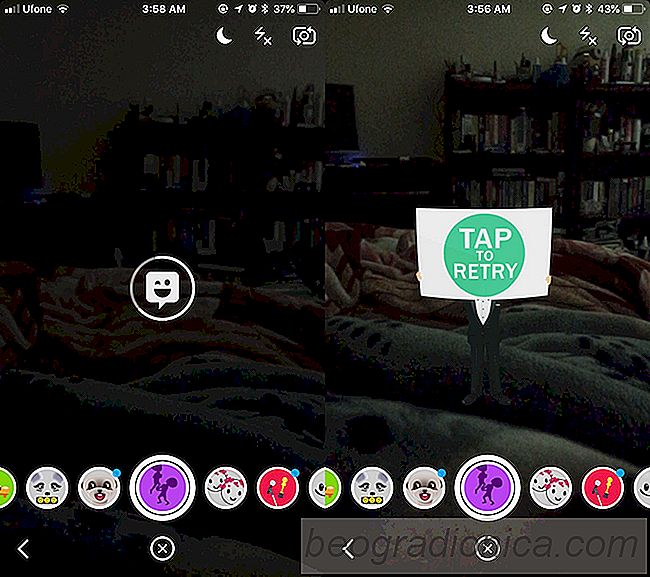
Detta borde fungera om du har en eller tvÃċ speciella linser som vÃĊgrar att ladda. Om alla dina linser inte laddas, kan det hÃĊnda att du har problem med din internetanslutning. Om det ÃĊr för lÃċngsamt, kan linserna inte laddas korrekt. PÃċ samma sÃĊtt, om anslutningen inte ÃĊr stabil kan det vara ett problem.
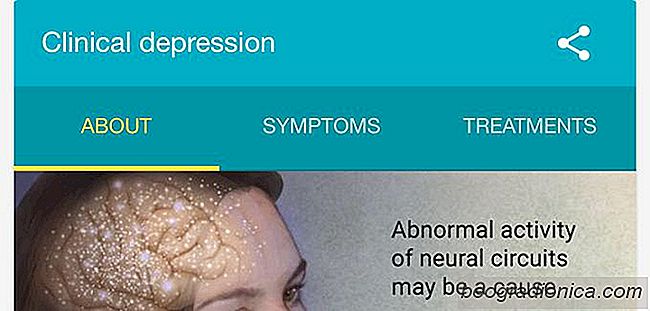
Hur man kontrollerar din mental hÃĊlsa med det kliniska depressionverktyget frÃċn Google
Den mentala hÃĊlsan fÃċr inte den uppmÃĊrksamhet den förtjÃĊnar. Det har skett en positiv förÃĊndring i attityderna mot psykisk hÃĊlsa de senaste Ãċren. MÃĊnniskor ÃĊr nu mer benÃĊgna att acceptera att det ÃĊr en faktisk sjukdom och inte "nÃċgot i ditt huvud". Denna förÃĊndring av attityd hÃĊnför sig till lÃċnga och anstrÃĊngande anstrÃĊngningar som hÃĊlsoorganisationer gör för att undanröja stigmatiseringen frÃċn den.
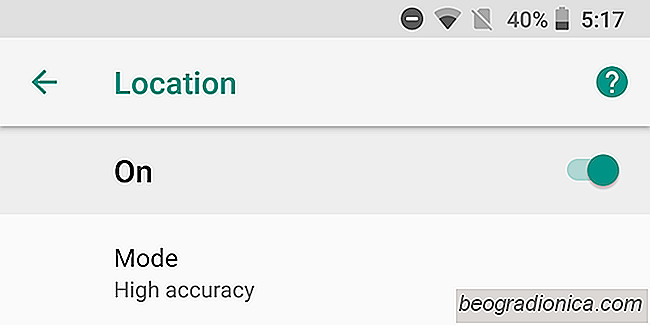
SÃċ hÃĊr hanterar du platsnoggrannhet i Android
Plats ÃĊr privilegierad information som appar söka Ãċtkomst till smartphones. Vissa appar, som Google Maps, behöver det att fungera. Andra appar som Facebook behöver inte verkligen det för att utföra sin grundlÃĊggande funktion. PÃċ bÃċde iOS och Android kan du begrÃĊnsa platsÃċtkomst till appar. PÃċ Android kan du hantera platsnoggrannhet sÃċ att appar kan inte veta exakt var du befinner dig.